ان القائمة المنسدلة اذا كانت مستندة الى حقول في جدول ستظهر قائمة الحقول من هذا الجدول واذا اردنا ان نضيف الى هذة القائمة كلمة "الكل" فانه يتوجب علينا استخدام استعلام التوحيد او الدمج Union Query وببساطة نقوم بما يلي:
يمكنك مشاهدة الفيديو للحصول على الشرح الكامل او الاستمرار بقراءة الموضوع
1- ننشئ نموذج ونضع فيه قائمة منسدلة Combo Box
2- نقوم بتغيير مصدر البيانات للقائمة المنسدلة وندخل الى تصميم الاستعلام ونحول نوع الاستعلام الى استعلام توحيد Union Query ونقوم بكتابة الكود التالي
حيث ان FealdName هو اسم الحقل الذي يحتوي على البيانات التي ستظهر بالقائمة المنسدلة و TableName هو اسم الجدول الذي نستخدمة كمصدر للبيانات.
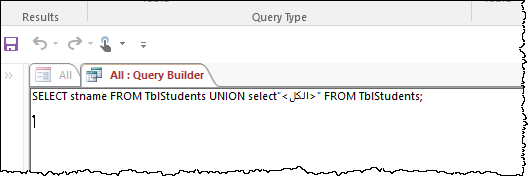
وبذلك سيكون الكومبو بوكس جاهز للاستخدام

SQL
SELECT FealdName FROM TableName UNION select"<الكل>" FROM TableName ;
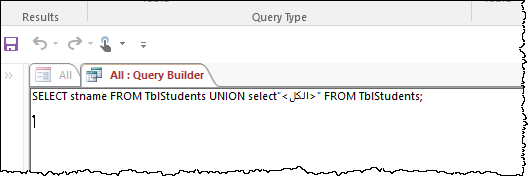
وبذلك سيكون الكومبو بوكس جاهز للاستخدام


شكر لك
ردحذفاتمنى لو توضح كود فتح النموذج
عندما قمت بعمل الكمبو والزر تم التنفيذ فى حالة الكل وبعدها لو اخترت شخص لكن لو اخترت مرة اخرى الكل لا يقوم بأظهار الكل
ردحذفارجو الأفادة ماذا افعل
كيف يمكنني اختيار جمع الأسماء التي تظهر في قائمة أكثر من متعدد بحيث تكتب كلها في نفس سجل القائمة في جدول البيانات
ردحذفكيف يكون الكود فى حالة اختيار اسمين او ثلاثة من القائمة المنسدلة بغرض عرض بيانات المختار فقط
ردحذف